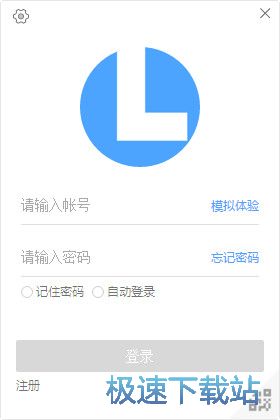聆客在线办公软件申请用户账号教程
时间:2018-11-29 16:46:05 作者:Joe 浏览量:0
聆客是一款好用的在线协同办公软件。使用本软件可以轻松与企业的同事进行在线沟通,还可以在线下达接收任务;
- 进入下载

- 聆客 4.3.2.2 官方版
大小:75.6 MB
日期:2018/11/29 17:26:46
环境:WinXP, Win7, Win8, Win10, WinAll
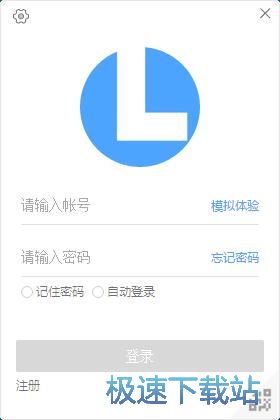
聆客需要使用账号密码登录才能使用。极速小编这一次就给大家演示一下怎么注册软件账号吧。点击软件登录界面左下角的注册,打开软件账号注册界面;
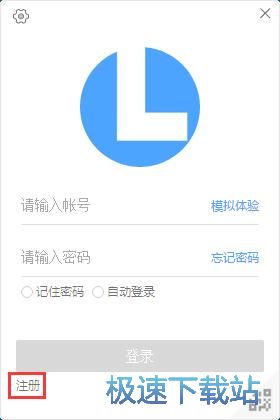
这时候网页浏览器会自动运行,打开软件账号注册界面。要注册软件账号,我们首先要填写手机号和短信验证码;
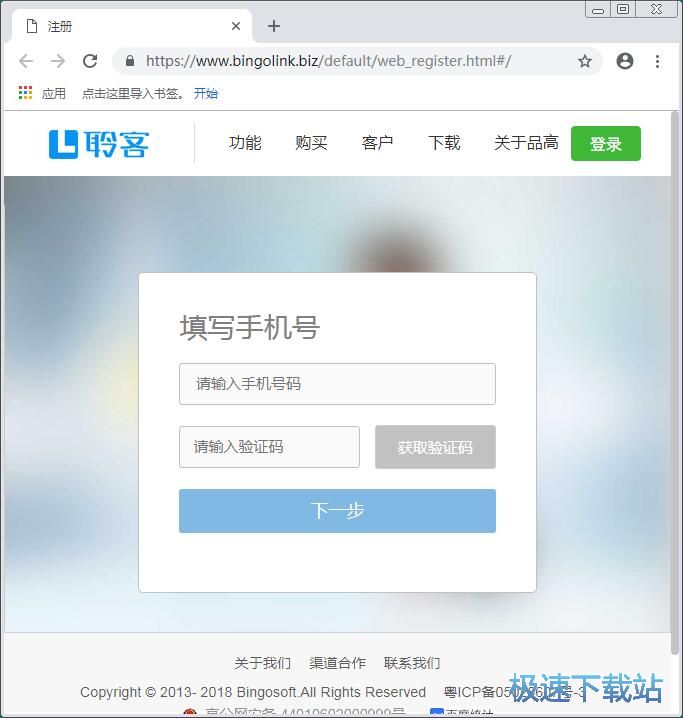
输入手机号之后点击短信验证码输入框右边的获取验证码,就可以将短信验证码发送到手机中;
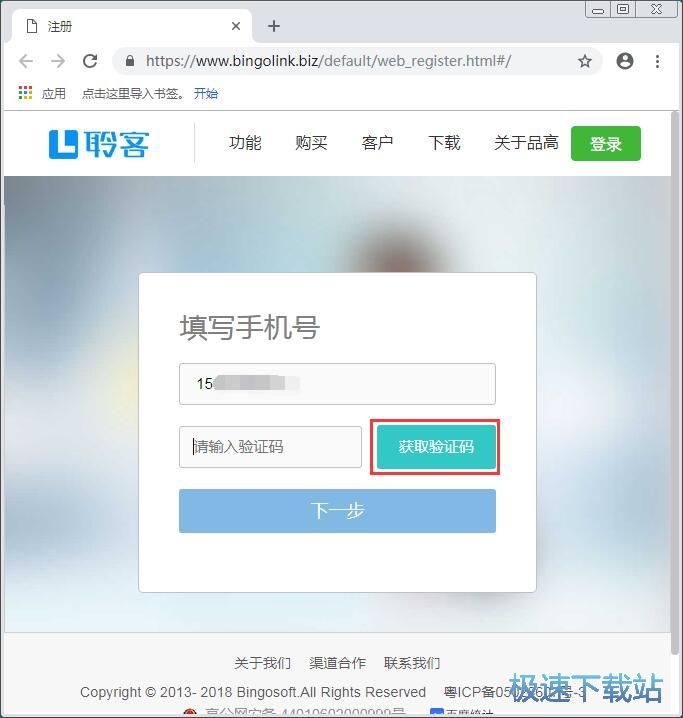
手机号码和短信验证码都输入完成之后,我们就可以点击下一步,进入下一步的账号注册流程;
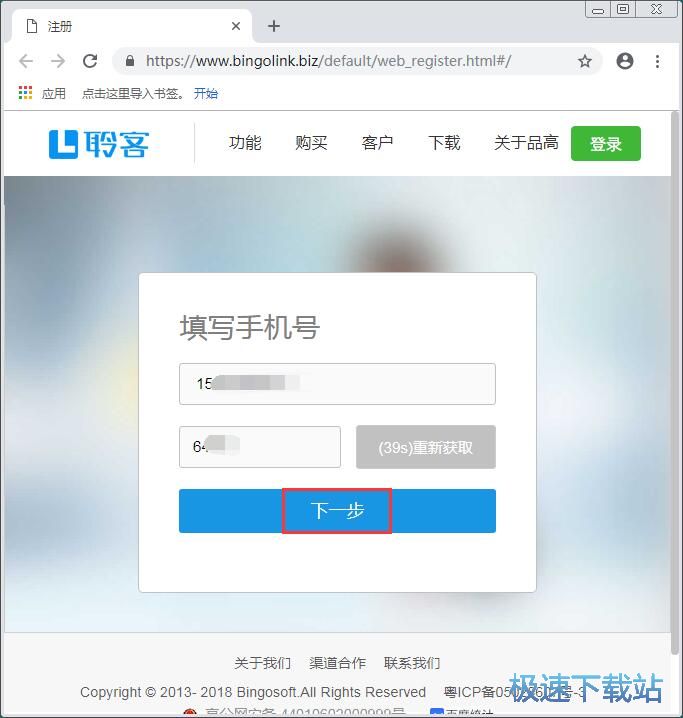
接下来我们要输入真实姓名(不超过20位)和输入6-16位密码;
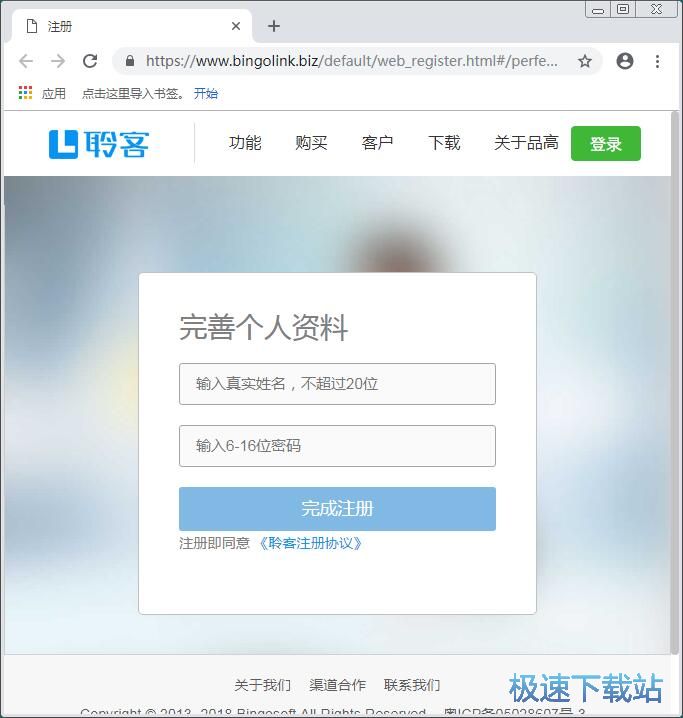
账号注册界面提示注册即同意《聆客注册协议》,填写好姓名和设置密码之后,就可以点击账号注册界面底部的完成注册,将账号信息提交到服务器中,注册账号;
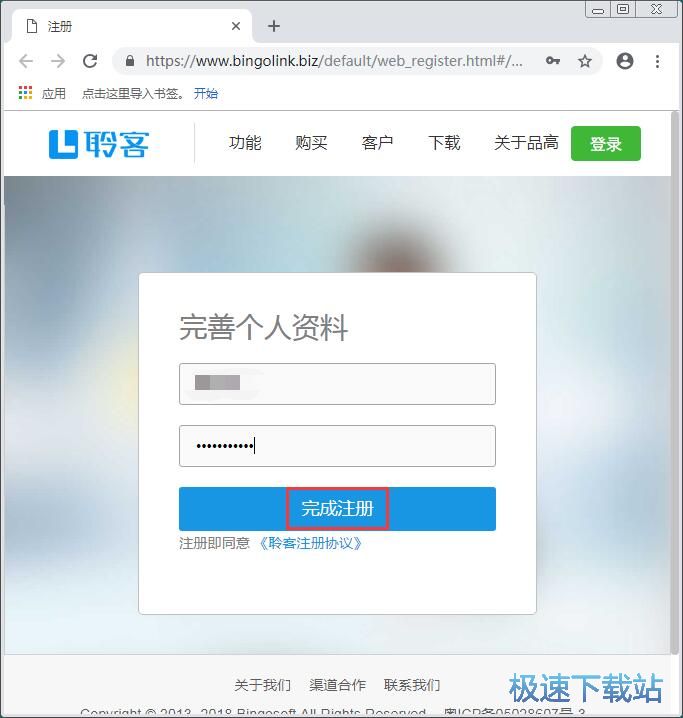
软件账号注册成功,这时候账号注册界面会自动跳转到组织选择界面中。我们可以选择创建组织(创建组织后你可以邀请伙伴们一起使用丰富多彩的业务模块,提升效率和管控团队。)或者模拟体验(你将以虚拟身份进入一家企业并实际操作功能,帮助你进一步理解聆客的核心价值。)。
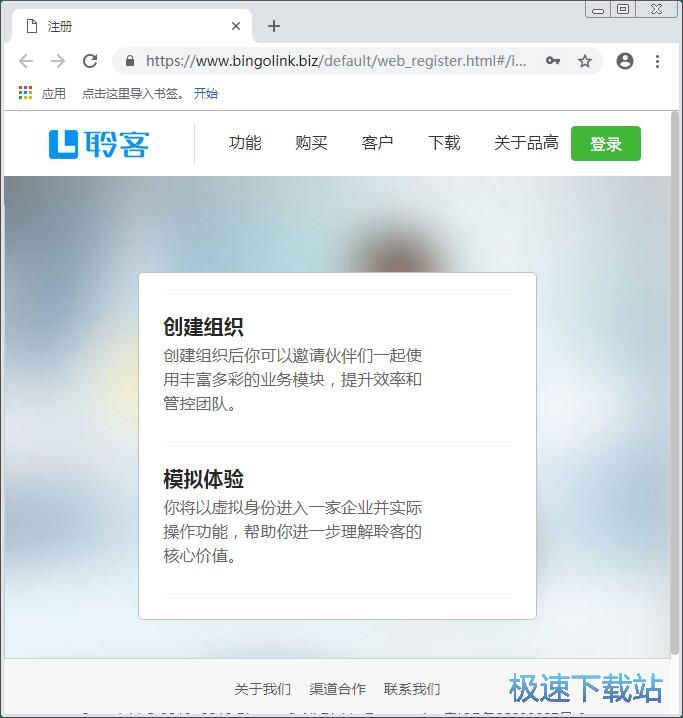
这时候我们就可以回到软件账号登录界面,输入刚刚注册的软件账号和账号密码。点击登录就可以使用刚刚注册的软件账号登录软件;
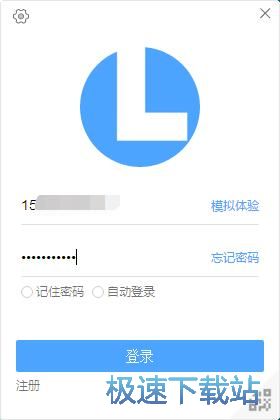
软件账号登录成功。这时候我们就可以开始使用软件进行在线协同办公了。
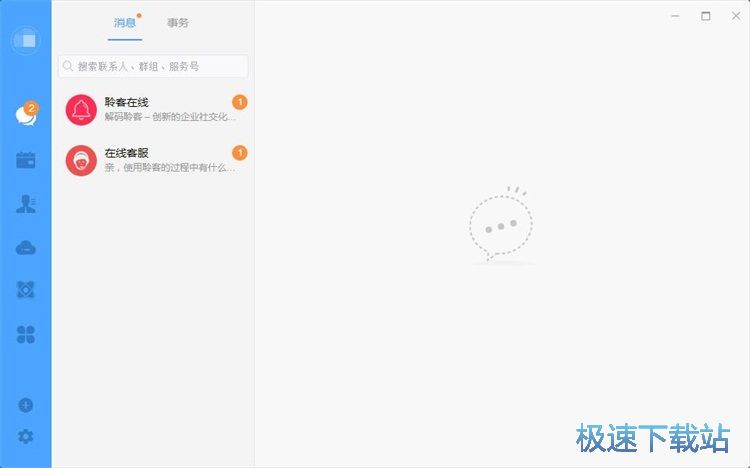
聆客的使用方法就讲解到这里,希望对你们有帮助,感谢你对极速下载站的支持!
聆客 4.3.2.2 官方版
- 软件性质:国产软件
- 授权方式:免费版
- 软件语言:简体中文
- 软件大小:77412 KB
- 下载次数:20 次
- 更新时间:2019/3/28 6:48:22
- 运行平台:WinAll...
- 软件描述:聆客是面向生态型企业的云端协作与开放平台。企业通过聆客与自己的内外部机构、上下游... [立即下载]
相关资讯
相关软件
- 怎么将网易云音乐缓存转换为MP3文件?
- 比特精灵下载BT种子BT电影教程
- 土豆聊天软件Potato Chat中文设置教程
- 怎么注册Potato Chat?土豆聊天注册账号教程...
- 浮云音频降噪软件对MP3降噪处理教程
- 英雄联盟官方助手登陆失败问题解决方法
- 蜜蜂剪辑添加视频特效教程
- 比特彗星下载BT种子电影教程
- 好图看看安装与卸载
- 豪迪QQ群发器发送好友使用方法介绍
- 生意专家教你如何做好短信营销
- 怎么使用有道云笔记APP收藏网页链接?
- 怎么在有道云笔记APP中添加文字笔记
- 怎么移除手机QQ导航栏中的QQ看点按钮?
- 怎么对PDF文档添加文字水印和图片水印?
- 批量向视频添加文字水印和图片水印教程
- APE Player播放APE音乐和转换格式教程
- 360桌面助手整理桌面图标及添加待办事项教程...
- Clavier Plus设置微信电脑版快捷键教程
- 易达精细进销存新增销售记录和商品信息教程...